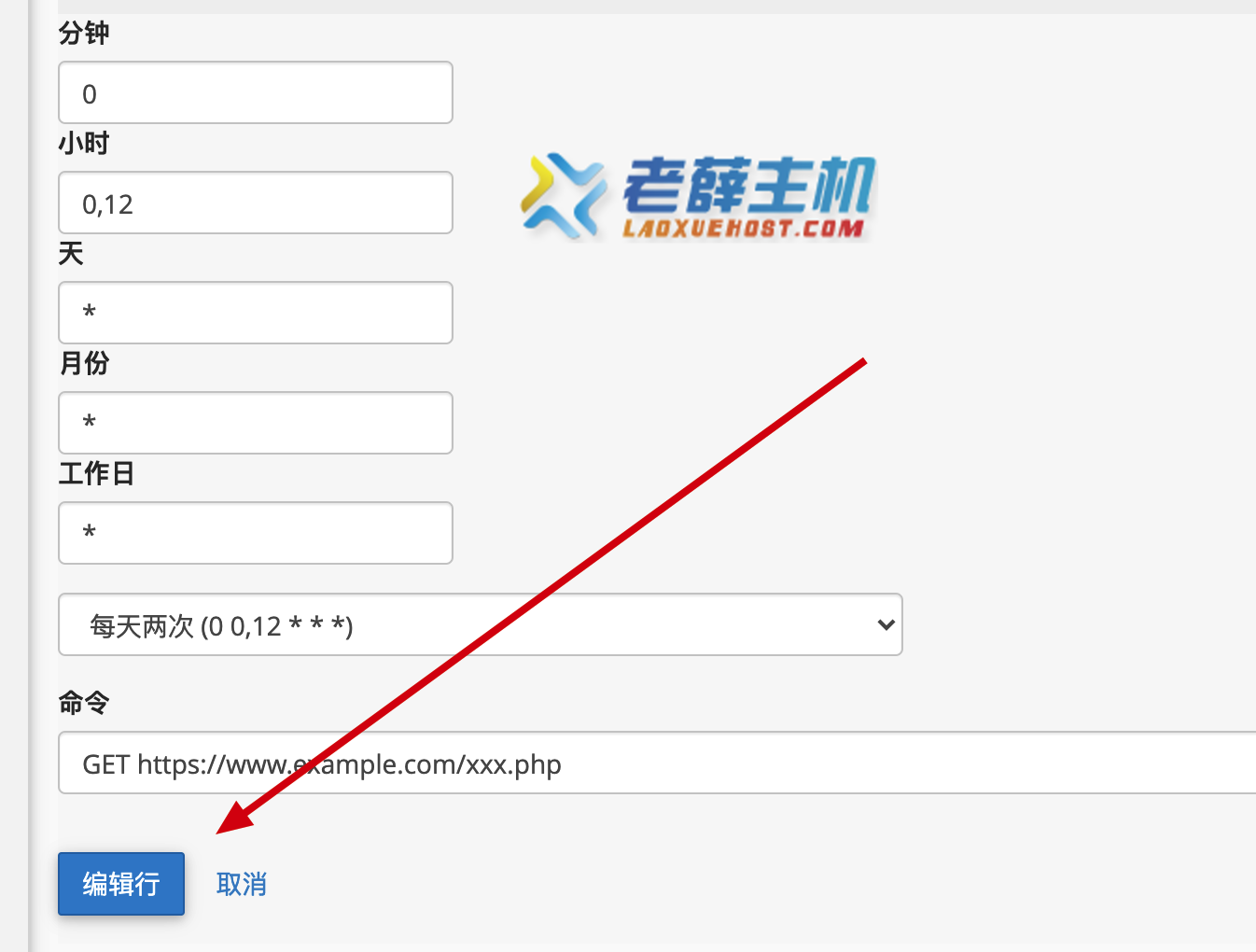Cron Jobs(计划任务)是什么?
Cron 是 Linux 系统下基于时间的任务管理系统,是一个十分有用的工具。我们可以通过 Cron 在固定时间、日期、间隔下,自动执行重复的计划任务,这种计划任务被称作为 Cron Jobs。在 cPanel 面板中,我们可以非常方便的添加、管理或删除 Cron Jobs。
如何添加计划任务
- 登录 cPanel 面板(如何登录?),下拉网页到高级功能区,点击打开 Cron 作业功能。
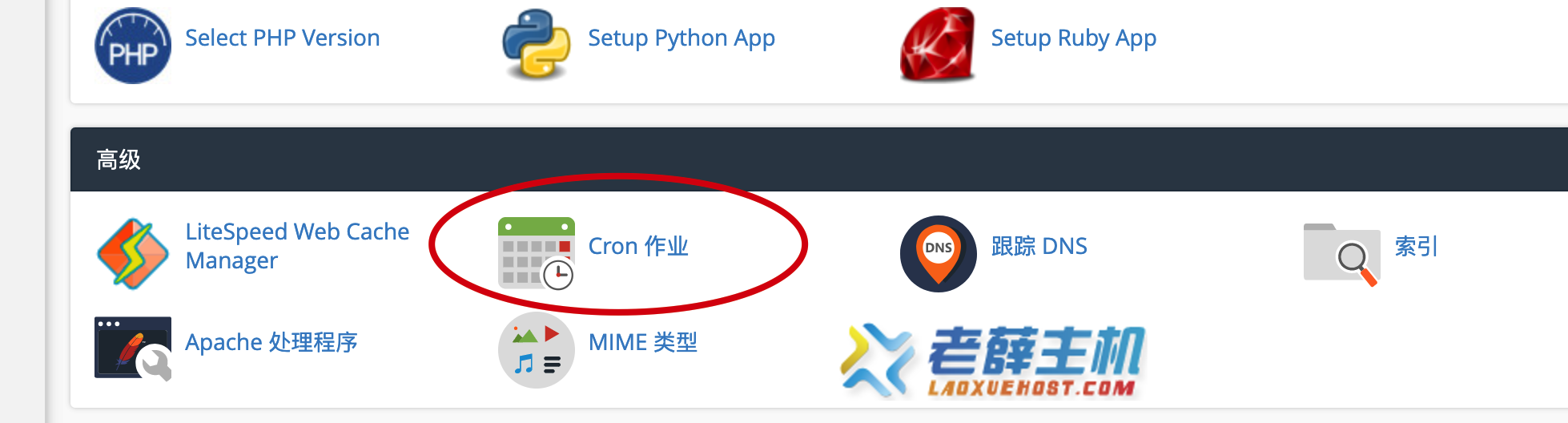
-
首先可以看到 Cron 电子邮件的选项,每次计划任务执行时,系统可以自动发送一封包含命令输出的邮件(如果有)。
如果启用这个选项后,你不希望针对个别计划任务发送通知邮件,可以将对应命令的输出重定向到 /dev/null,在对应的命令后面添加
>/dev/null 2>&1就可以。这个选项不是必填项,如果你希望启用这个功能,可以在这里输入自己的邮箱账号,然后点击更新电子邮件。
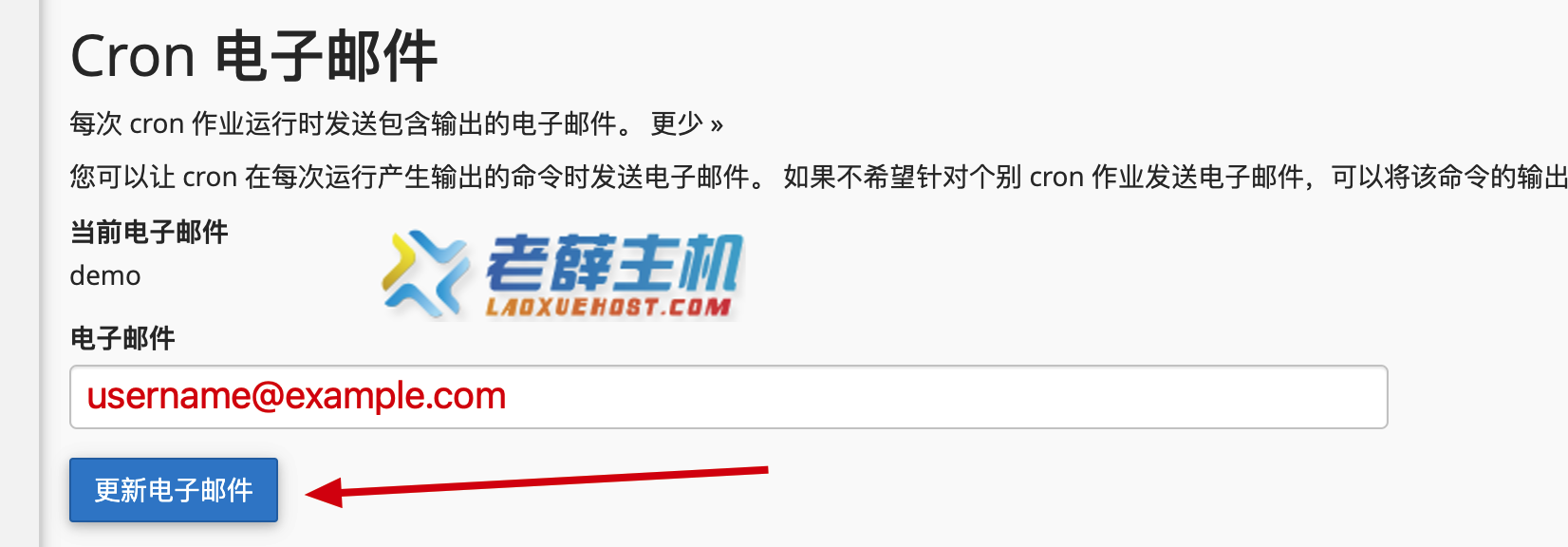
-
接下来添加计划任务,我们需要填写以下选项:
- 通用设置:这里预设了一些常用的执行时间,你可以通过这个下单菜单一键设置执行时间,也可以在下面的选项设置自定义的时间值;
- 分钟:这个选项用于指定命令运行时间的分钟值,取值范围:0~59;
- 小时:这个选项用于指定命令运行时间的小时值,取值范围:0~23(0 表示午夜);
- 天::这个选项用于指定命令运行时间的日期值,取值范围:1~31;
- 月份:这个选项用于指定命令运行时间的月份值,取值范围:1~12;
- 工作日:这个选项用于指定命令运行时间的工作日值,取值范围:0~7(0 和 7 都可以用来表示星期天);
- 命令:输入需要执行的命令,将在上面字段指定的时间自动运行。请使用 Linux 命令。如果你需要在指定时间执行位于 public_html 目录下的 PHP 脚本,可以使用下面的命令:
php -f /home/你的cPanel用户名/public_html/文件名.php
请注意将“你的cPanel用户名”和“文件名”替换成自己实际的用户名和文件名。
或者也可以使用下面的命令:GET https://www.example.com/xxx.php
请注意将“example.com”以及“xxx.php”替换成自己实际的域名和文件名。
分钟、小时、天、月份、工作日这五个选项还支持以下操作符:
*(星号):取值范围内所有的值,如果天字段的值是*,则表示在满足其它字段的制约条件后每天都执行相关命令;/(正斜杆):可以用正斜杆指定时间的间隔频率,可以和*同时使用,如果将分钟字段设置为:*/10,表示每十分钟执行一次;-(中杆):表示一个整数范围,例如:“1-5”表示:“1,2,3,4,5”;,(逗号):可以用逗号隔开指定一些随机数值,例如:“1,3,4,5,6,9”。
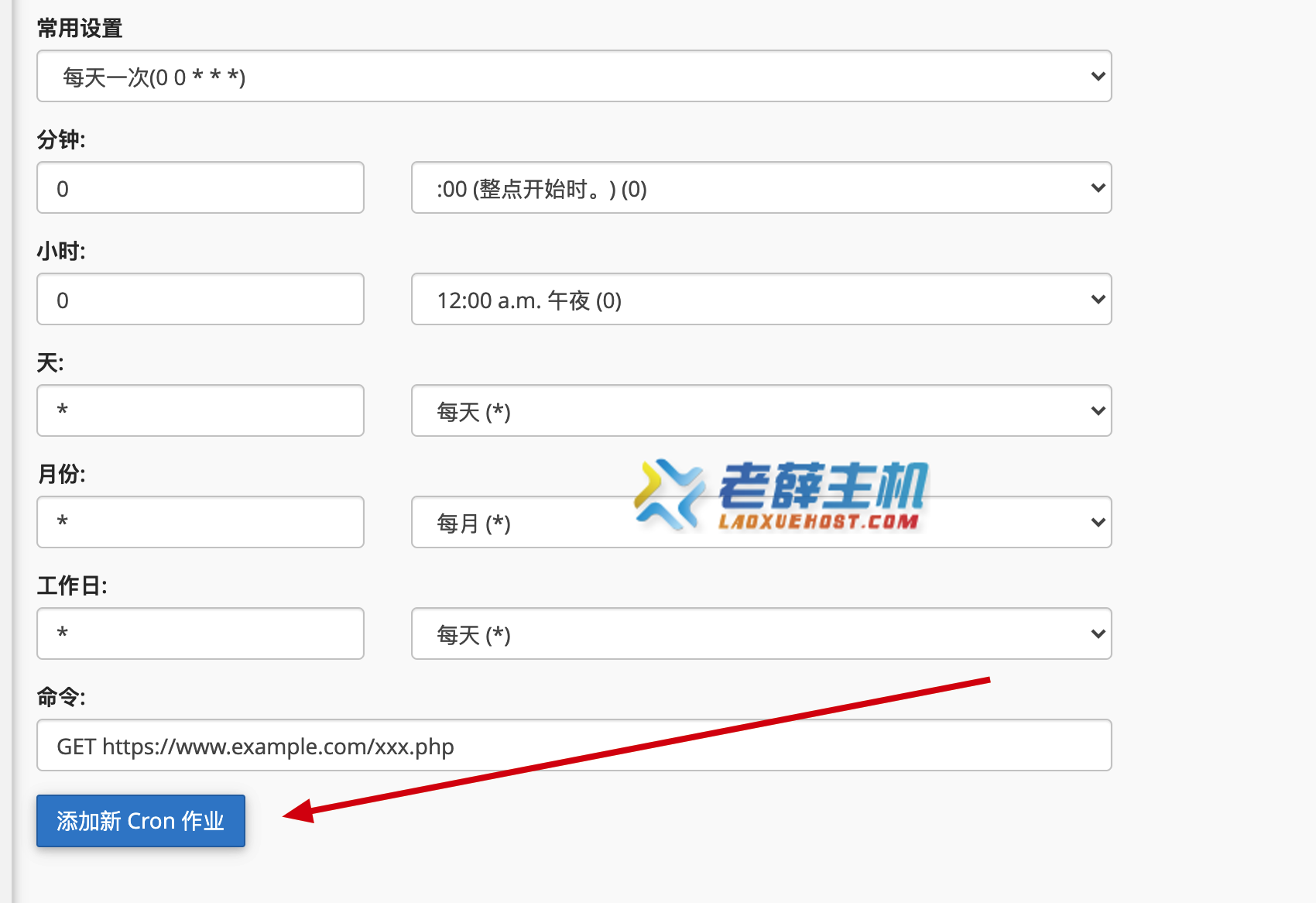
设置好之后点击添加新 Cron 作业按钮,点击之后,你可以看到“cPanel 已成功添加 Cron 作业”的提示,这意味着计划任务已经添加成功。
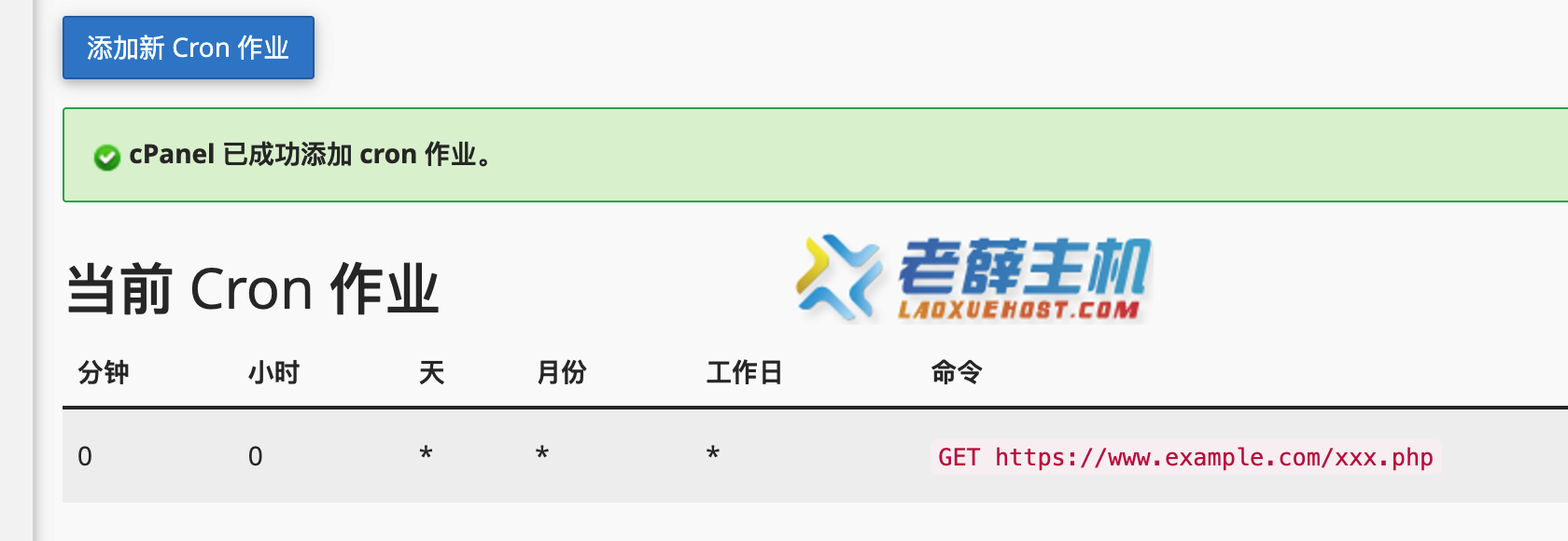
如果删除或编辑现有的计划任务
我们可以在页面的最下方当前 Cron 作业中查查看到我们已经添加过的计划任务,如果你想删除现有的计划任务,可以点击对应计划任务后面的删除图标:
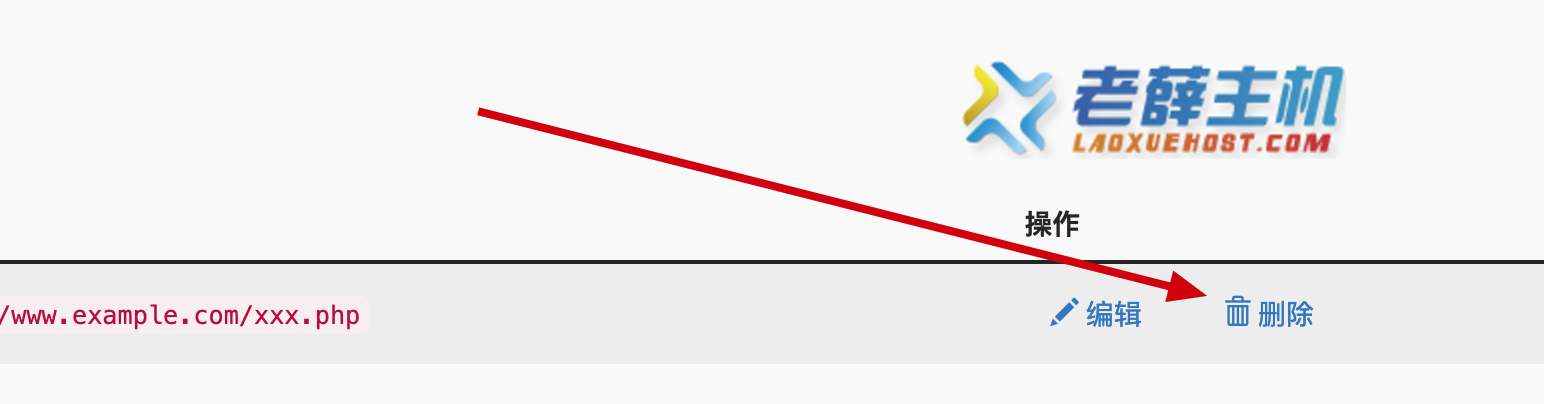
再点击删除按钮即可:

如果想要编辑现有的计划任务,请点击计划任务后的编辑图标:
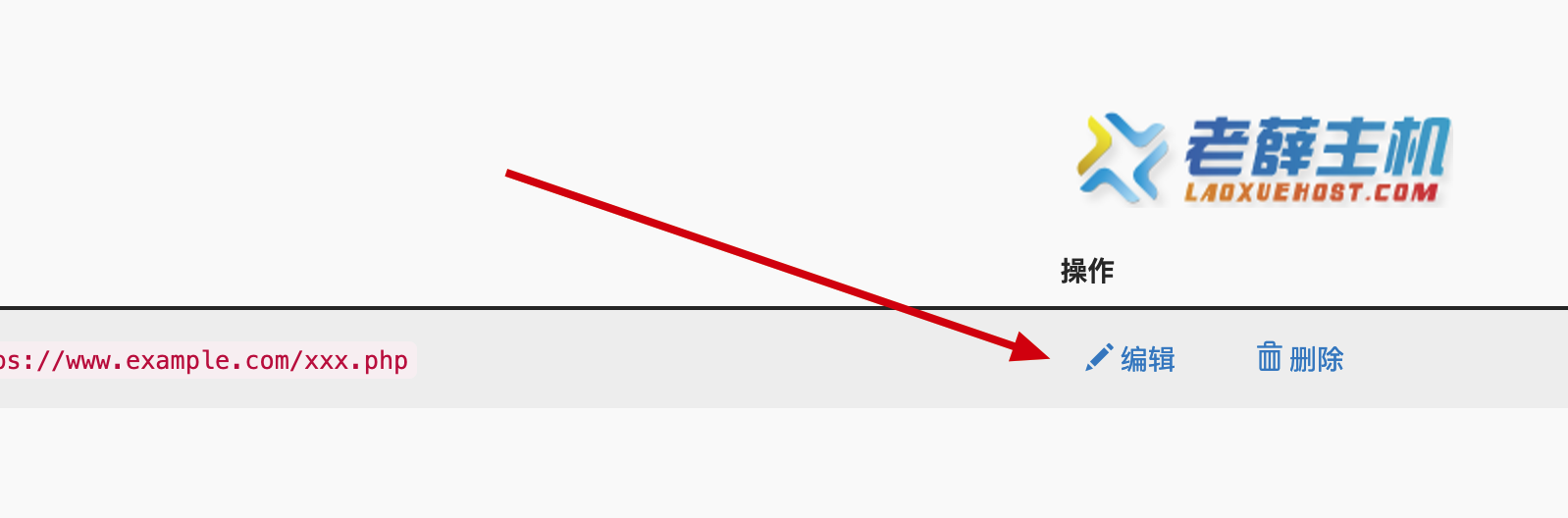
按照自己的需求修改相关设置后,点击编辑行按钮。